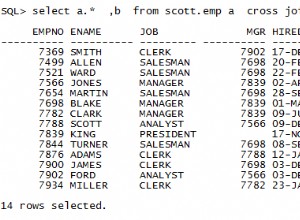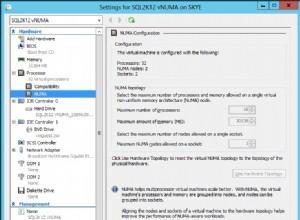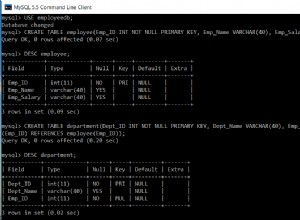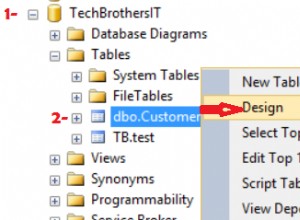Já realizamos a instalação do VirtualBox e baixamos o appliance VM no último post
Agora vamos continuar com a instalação do modelo de VM 12.2.6 na caixa Virtual
1) Verifique se a virtualização de hardware está habilitada na área de trabalho do laptop onde você instalou o Virtualbox
2) Agora abra a caixa virtual e clique em Import Appliance

3) O assistente Importar Dispositivo Virtual é exibido.
Clique no ícone Escolher e localize o arquivo *.ova da máquina virtual que você deseja importar. Clique no botão Avançar.
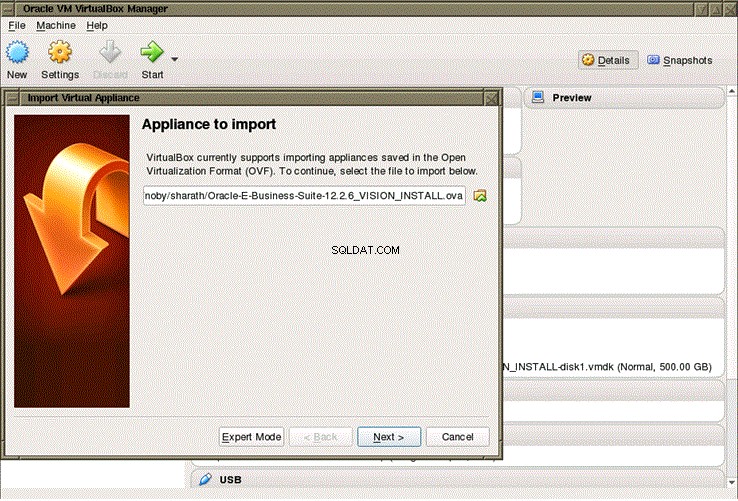
3) edite o caminho "Imagem de disco virtual" para um local com espaço adequado
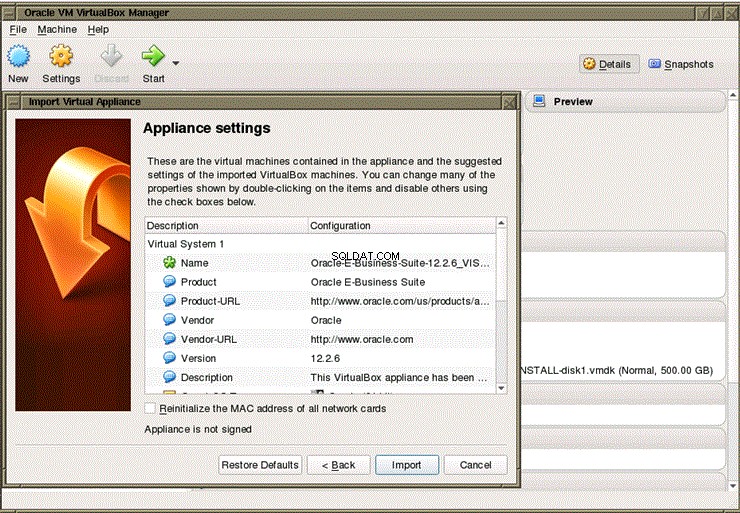
Clique em Importar

Depois que o processo for concluído com êxito, a máquina virtual importada será listada no Oracle VM VirtualBox Manager.
4) Configurando a máquina virtual
Antes de iniciar a máquina virtual, você pode alterar determinadas configurações para atender ao requisito.
Você pode ajustar o número de CPUs e a quantidade de RAM que a VM terá. Para configurar a VM, selecione a máquina virtual importada e clique no ícone Configurações na barra de ferramentas
Para configurações de rede, as seguintes coisas devem ser consideradas
a) Se você iniciar a VM em um computador estacionário em uma LAN com DHCP e desejar que a VM seja acessível de outros hosts em sua rede, você pode conectar o adaptador de rede 1 como um adaptador em ponte. Isso fará com que a VM (convidada) obtenha seu próprio endereço IP, independente de seu host. Este é o modo padrão
b) Se você iniciar a VM em um laptop que pode se mover entre redes, ou se o compartilhamento amplo não for necessário ou desejado, você deve selecionar NAT ou Host-Only para o adaptador de rede 1.
Host-Only permite que seu navegador e cliente SSH em seu laptop acessem a VM.
Usaremos o adaptador somente host neste caso
Clique em configurações e configure o adaptador somente host nas configurações de rede
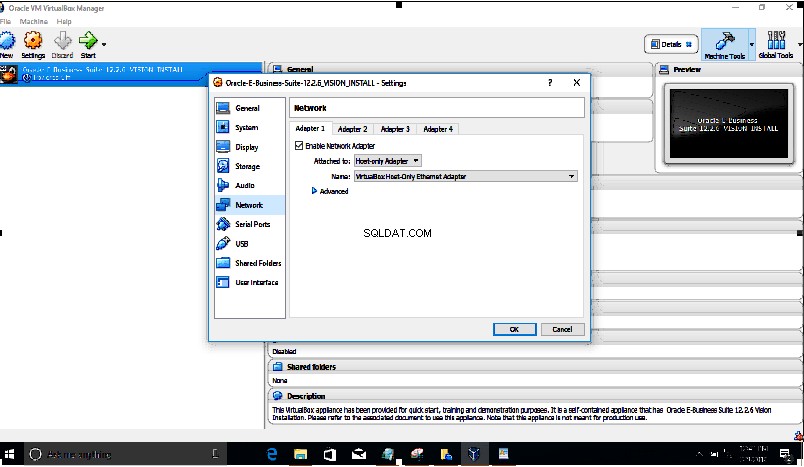
5) Agora inicie a VM
À medida que a VM inicializa, você verá uma barra de progresso vermelha na parte inferior da tela. Pressione a tecla ESC para ver o progresso detalhado da inicialização. No final do processo de inicialização, a saída será pausada por cerca de 10 segundos exibindo o endereço IP e as informações do nome do host antes de terminar com um prompt de login.
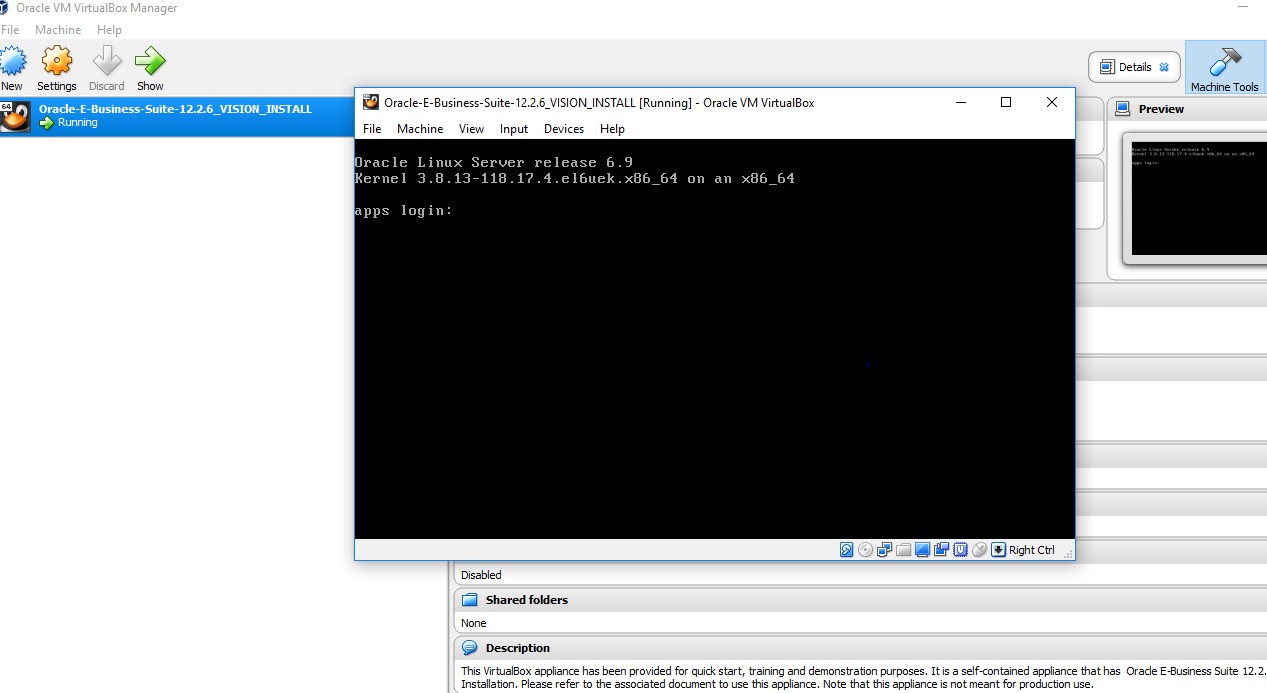
Quando solicitado, insira novas senhas para os usuários root, oracle e applmgr.
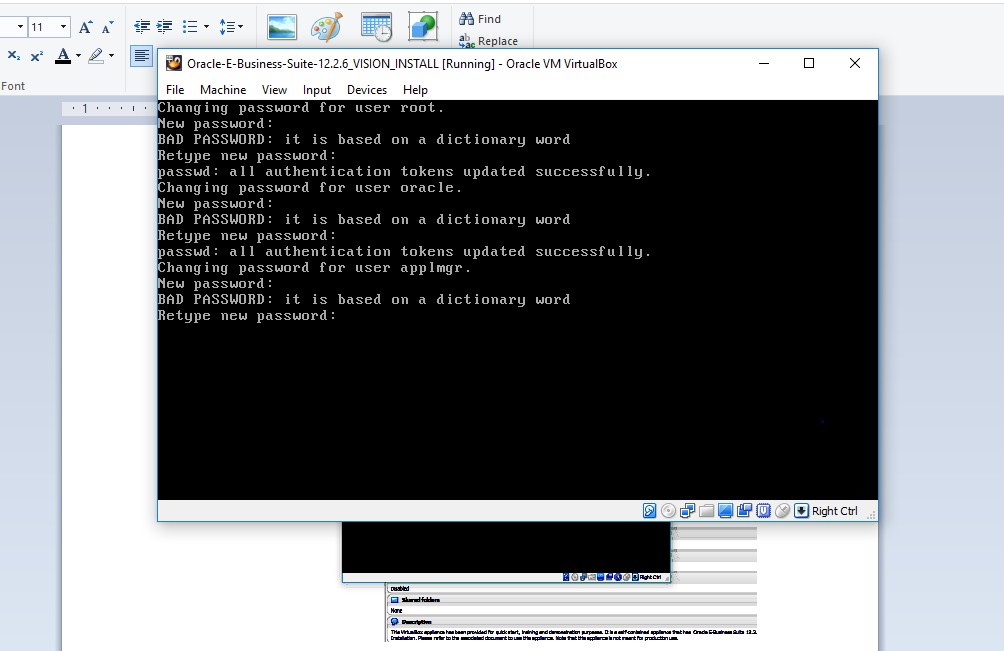
Depois de definir as senhas e o endereço IP, se necessário, o script de login inicial prossegue para iniciar o banco de dados e executar as etapas de pós-clonagem do Oracle E-Business Suite, incluindo AutoConfig. Depois disso, o banco de dados é desligado novamente. Nenhuma entrada do usuário é necessária durante este processo
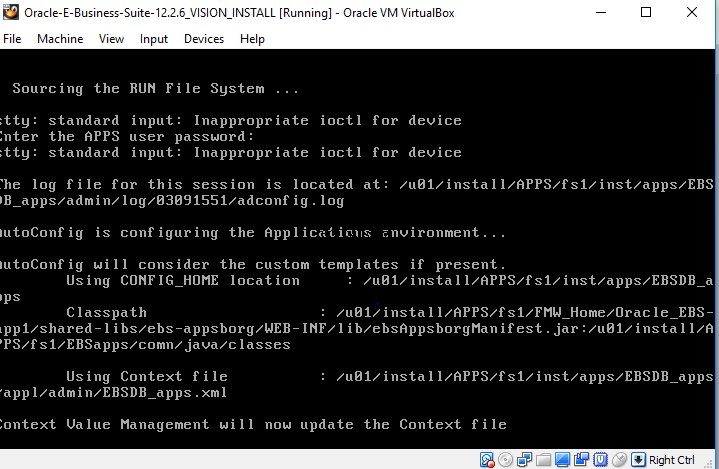
Quando solicitado, selecione se deseja adicionar iniciar ou parar do banco de dados e os processos de nível de aplicativo ao script de inicialização do SO. Insira VISION para configurar a instância de demonstração do Vision.
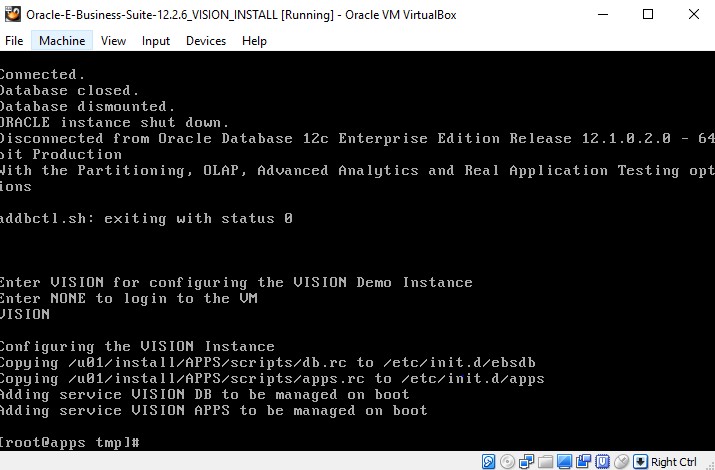
6) Obtenha o endereço IP da VM usando ifconfig -a no terminal e adicione-o ao sistema de janelas
Para editar o arquivo no Windows, adicione uma linha em c:\windows\system32\drivers\etc\hosts. Você pode abrir o arquivo colando o bloco de notas c:\windows\system32\drivers\etc\hosts. na caixa Executar em Iniciar cardápio. O ponto final '.' não é opcional.
192.168.56.23 apps.example.com apps
7)
Altere o diretório para '/u01/install/APPS/scripts' para acessar o banco de dados e os scripts de parada/inicialização do aplicativo e execute 'startdb.sh' e 'startapps.sh'
- startdb.sh
- stopdb.sh
- startapps.sh
- stopapps.sh
Iniciando /u01/install/APPS/12.1.0/bin/tnslsnr:aguarde…
TNSLSNR para Linux:Versão 12.1.0.2.0 – Produção
O arquivo de parâmetros do sistema é /u01/install/APPS/12.1.0/network/admin/EBSDB_apps/listener.ora
Mensagens de log gravadas em /u01 /install/APPS/12.1.0/admin/EBSDB_apps/diag/tnslsnr/apps/ebsdb/alert/log.xml
Ouvindo em:(DESCRIPTION=(ADDRESS=(PROTOCOL=tcp)(HOST=apps.example .com)(PORT=1521)))
Conectando-se a (DESCRIPTION=(ADDRESS=(PROTOCOL=TCP)(HOST=apps.example.com)(PORT=1521)))
STATUS do OUVINTE
————————
Alias EBSDB
Versão TNSLSNR para Linux:Versão 12.1.0.2.0 – Produção
Data de início 9-MAR-2018 07:42:19
Uptime 0 days 0 hr. 0 min. 0 seg
Nível de rastreamento desativado
Segurança LIGADA:Autenticação do SO local
SNMP DESLIGADA
Arquivo de parâmetro do ouvinte /u01/install/APPS/12.1.0/network/admin/EBSDB_apps/listener .ora
Arquivo de log do ouvinte /u01/install/APPS/12.1.0/admin/EBSDB_apps/diag/tnslsnr/apps/ebsdb/alert/log.xml
Resumo de endpoints de escuta…
( DESCRIPTION=(ADDRESS=(PROTOCOL=tcp)(HOST=apps.example.com)(PORT=1521)))
Resumo dos serviços…
O serviço “EBSDB” tem 1 instância(s).
Instância “EBSDB”, status UNKNOWN, possui 1 handler(s) para este serviço…
O comando foi concluído com sucesso
addlnctl.sh:saindo com status 0
addlnctl.sh:verifique o arquivo de log /u01/install/APPS/12.1.0/appsutil/log/EBSDB_apps/addlnctl.txt para obter mais informações…
Você está executando addbctl.sh versão 120.1
Iniciando o banco de dados EBSDB…
SQL*Plus:Lançamento 12.1.0.2.0 Produção em Sex 9 de março 07:42:19 2018
Direitos autorais (c) 1982, 2014, Oracle. Todos os direitos reservados.
Conectado a uma instância inativa.
ORA-32004:parâmetros obsoletos ou obsoletos especificados para instância RDBMS
instância ORACLE iniciada.
Área total global do sistema 2147483648 bytes
Tamanho fixo 2926472 bytes
Tamanho variável 1308625016 bytes
Buffers de banco de dados 822083584 bytes
Redo Buffers 13848576 bytes
Banco de dados montado.
Banco de dados montado. aberto.
Desconectado do Oracle Database 12c Enterprise Edition Release 12.1.0.2.0 – Produção de 64 bits
Com as opções Partitioning, OLAP, Advanced Analytics e Real Application Testing
addbctl.sh:saindo com status 0
[[email protected] scripts]$ ./startapps.sh
Iniciando os Serviços de Camada de Aplicativo do Oracle E-Business Suite
Você está executando o adstrtal.sh versão 120.24.12020000.11
…
Todos os serviços habilitados para este nó são iniciados.
adstrtal.sh:Saindo com status 0
adstrtal.sh:verifique o arquivo de log /u01/install/APPS/fs1/inst/apps/EBSDB_apps/logs/appl/admin/log/adstrtal.log para mais informações…
Os serviços também podem ser iniciados dessa maneira
[[email protected] tmp]# serviço ebsdb start
[[email protected] tmp]# aplicativos de serviço são iniciados
8)
Antes de fazer logon, você precisará habilitar SYSADMIN e as contas Demo, a Oracle forneceu scripts para fazer isso
cd /u01/install/APPS/scripts
[[email protected] scripts]$ ./enableSYSADMIN.sh
Este script permitirá que você defina uma nova senha para o usuário de aplicativos SYSADMIN EBS, a senha padrão provavelmente era “sysadmin”, então escolha uma diferente agora.
Digite a nova senha para SYSADMIN:
Redigite a senha para SYSADMIN:
Alterando a senha para SYSADMIN
Nome do arquivo de log:L7556909.log
Nome do arquivo de relatório:O7556909.out
[ scripts [email protected]]$
[[email protected] scripts]$ ./enableDEMOusers.sh
Digite uma nova senha para os usuários do EBS Applications, a senha padrão
provavelmente era “welcome”, então escolha uma diferente agora…
Digite a nova senha para usuários DEMO:
Redigite a senha para usuários DEMO:
Definindo senha para usuários DEMO…
Nome do arquivo de log:L7567911.log
…
[exemplo scripts @sqldat.com]$
9) Agora você deve conseguir fazer logon como 'SYSADMIN' ou explorar seu ambiente de sandbox Oracle EBS R12.2.6 VISION usando os usuários de demonstração (veja abaixo) e a senha definida acima usando “http://apps.example.com:8000 ”
Artigos relacionados
Fluxo de login no R12.2 e solução de problemas básicos
Mudanças importantes no Autoconfig R12.2
Adop (utilitário de correção on-line de anúncios) explicado R12.2
Principais mudanças de tecnologia no E-Business Suite 12.2
Arquitetura do Oracle E-Business Suite em 12.2
Instruções passo a passo para instalação do Oracle Virtual Box